オリジナルの特集記事ページを追加する
Annexでは、住宅選びの際に需要が高い項目や独自の情報について、特集で紹介することができます。ここでは、用意された特集テーマではなく、オリジナルの物件特集を作ってみましょう。
特集の内容を決める
サイトエディタで〈コンテンツを追加〉ボタンをクリックし[1]、「追加するコンテンツの種類」の「特集」の中から〈イチから作る〉ボタンをクリックします[2]。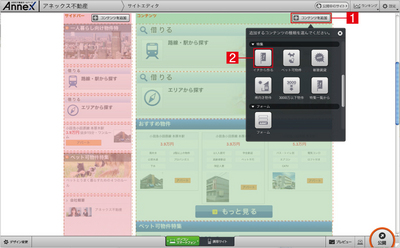
タイトルなどを設定する
「タイトルの設定」画面になったら、ブラウザーでページを表示した際に最上部に表示される「特集タイトル」[1]、タイトル下の見出しとなる「サブタイトル」[2]、さらに特集の本文の下に囲みで表示される「ポイント」の項目に入力し[3]、〈次へ〉ボタンをクリックします[4]。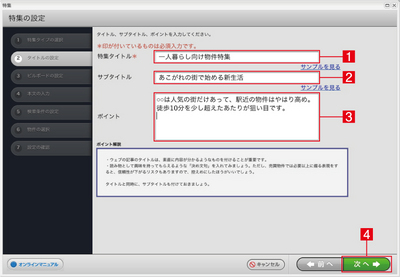
〈イチから作る〉ではオリジナル記事を作成するため、〈サンプルを見る〉機能のサンプル用テキストは用意されていません。
特集のイメージ画像の設定を行う
「ビルボードの設定」画面が表示されたら、「画像を設定するには、ここをクリックしてください。」と書かれた部分をクリックします[1]。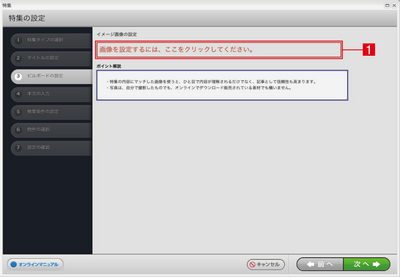
次に、ビルボードにしたい画像を選択し[2]、〈選択〉ボタンをクリックしてください[3]。選択したビルボードが表示されたら、〈次へ〉ボタンをクリックします[4]。
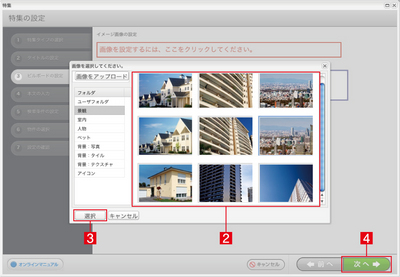
本文を入力する
「本文の入力」画面が表示されたら、特集の記事を「本文」欄に入力します[1]。記事を書き終わったら、〈次へ〉ボタンをクリックします[2]。
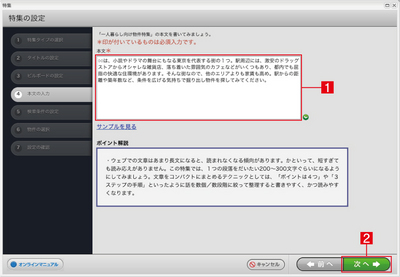
物件の検索機能の設定を行う
「検索条件の設定」画面が表示されたら、「掲載する物件の種類」の項目の中から、該当する項目にクリックし、チェックを入れます[1]。次に「物件の抽出方法」、「特集物件の表示方式」を選択し[2]、〈次へ〉ボタンをクリックします[3]。
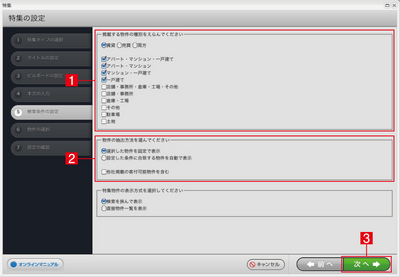
紹介する物件を選択する
「物件の選択」画面が表示されたら、紹介物件の地域選びます。〈路線・駅〉または〈市区町村〉のカテゴリーから選択可能です。次に該当する駅や地域にチェックを入れ[1]、〈検索〉ボタンをクリックします[2]。検索された物件のうち、表示したいものを選び[3]、〈追加〉ボタンをクリックし[4]、「選択した物件」に登録します。物件の登録が完了したら〈次へ〉ボタンをクリックしてください[5]。
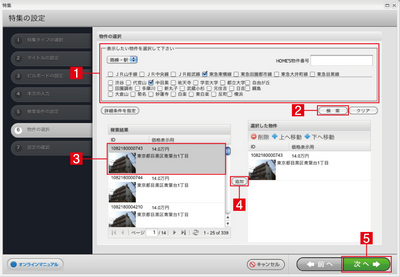
「設定の確認」をする
「設定の確認」画面が表示されたら、1から6で選択、入力したものに間違いないかを〈設定の確認〉を見て確認します[1]。最後に〈適用〉ボタンをクリックすれば完了です[2]。
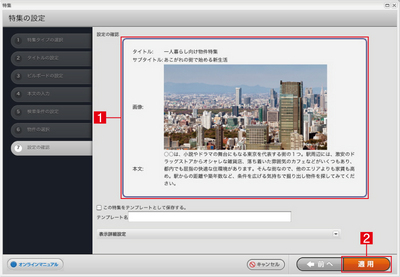
サイトエディタでプレビューを実行し、表示されたページから「物件詳細」へのリンクをクリックすると、コンテンツページが表示されるので、確認して完了です。
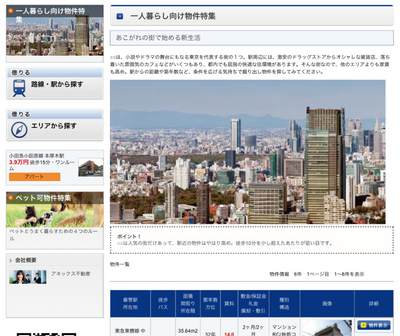
ここで作成した特集をテンプレートにしたい場合は「設定の確認」画面内の〈この特集をテンプレートとして保存する〉にチェックを入れ、「テンプレート名」を入力します。
- 関連エントリーはありません。
Copyright (c) LIFULL co.,ltd digitalstage inc. All Rights Reserved.